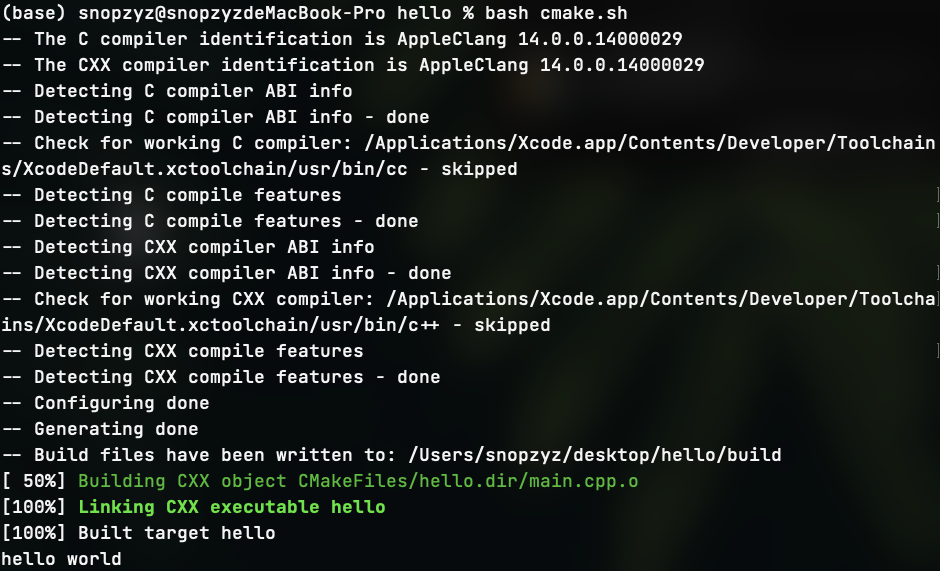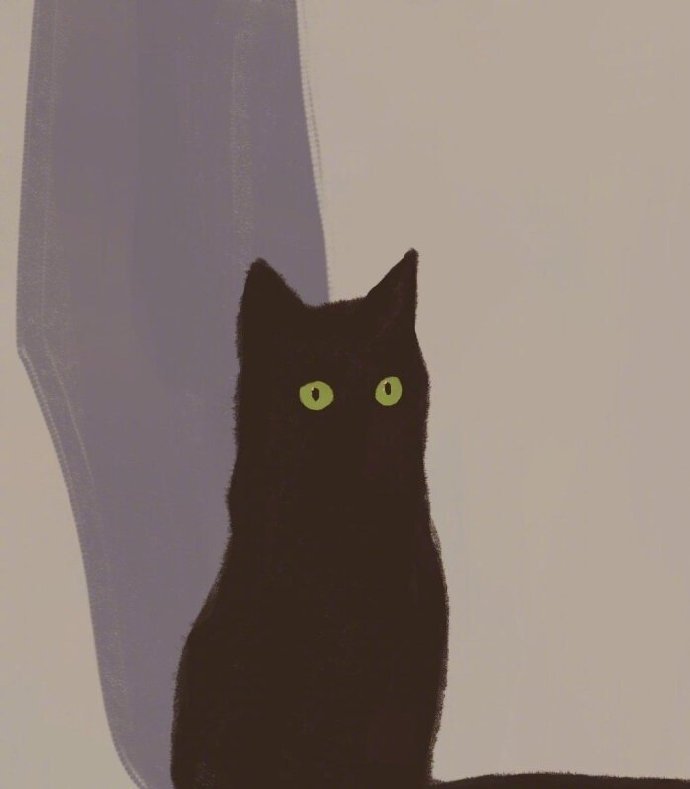起步
开这篇文章的起因其实是想尝试一下 QT 的 qmake ,然后发现指令好多 ... ,包含
编译:
$ qmake -project QT+=widgets
$ qmake ./$project_name.pro
$ make
运行:
$ ./$project_name.app/Contents/MacOS/$project_name
2
3
4
5
6
懒人噩梦罢了,然后看到网上说可以把命令用 shell 封装成一个 .sh 文件,需要执行的时候直接 bash 文件名.sh 即可
看起来很好玩,开整
# 脚本创建
选择一个稳定的位置创建脚本目录(我选择的是 ~/bin,并且下面讲解是围绕这种创建位置展开的,要换位置的话自行替换下面的介绍)
然后在里面创建一个 hello.sh 用来写一个脚本,这里就先用简单的 echo 命令来写
#!/bin/bash
a=1
abc=123
echo $a
echo $abc
2
3
4
5
6
7
保存后执行代码,也就是 bash hello.sh 后,会输出

可能会有如下问题
问题1:a command not found
这是因为会有人在编辑别的代码时有好的习惯“运算符两侧加空格”,而 .sh 的语法让我们在等号这里不能有空格,所以一定写成 a=1 这种形式
问题2:bash: hello.sh: No such file or directory
(如果没保存的保存一下)这里介绍另一种,也就是不在父级目录下运行,这个等下会说
# 全局化
这也是上面问题2的解决方案
我们要将我们这个父级目录加入系统路径
打开 ~/.zshrc (我用的是 zsh ,用 bash 的打开 ~/.bashrc)
加入一句话
export PATH="~/bin:$PATH"
然后 source 一下,此时我们在任何地方执行 bash hello.sh 都会有上面的输出了
# 应用:替代编译
学了上面这些,我们应该投入我们实际的需求,也就是组装编译命令
这里就来一个简单的一键 cmake 编译运行吧
在此之前创建一个简单的 cmake 工程
/hello
main.cpp
CMakeLists.txt
2
3
main.cpp 里面就是一个输出 hello world
我们在 ~/bin 创建一个 cmake.sh ,编写如下内容
#!/bin/bash
project_path=`pwd` # 工程路径,pwd 命令获取
project_name="${project_path##*/}" # 工程名
cmake -B build # 在 build 文件夹内生成 Makefile
cd build # 进入 build 文件夹
make # 生成可执行文件
./$project_name # 运行可执行文件
cd .. # 退回来
2
3
4
5
6
7
8
9
10
基本就是把我们要执行的命令放在了一起,这里的两个变量 project_path 和 project_name 就是工程路径和工程名
了解一点命令的很容易看出来我们要求工程名与文件夹名同名(pwd 是获取当前路径的命令)
保存后在我们的工程目录 hello 内,执行 bash cmake.sh 后即可看到输出